Začínají přicházet dotazy, „Mám potvrdit aktualizaci na Windows 11?“ Podívejme se, co to obnáší.
Systém Windows 11 je postaven na stejném základu jako systém Windows 10. Pokud používáte systém Windows 10, pak je systém Windows 11 přirozeným přechodem a aktualizací. Vaše aplikace pro systém Windows 10 budou fungovat i v systému Windows 11. V případě problémů je k dispozici také služba App Assure.
Největší změnou systému Windows 11 jsou přísnější hardwarové požadavky. Pokud je váš počítač novější, například v posledních pěti letech, mělo by to být v pořádku, ale starší zařízení mohou v dohledné době zůstat u Windows 10. To neznamená, že společnost nebude poskytovat bezpečnostní aktualizace pro Windows 10, ale to je asi tak vše, v co můžete doufat. Toto rozhodnutí bylo učiněno z důvodu zlepšení výkonnostních i bezpečnostních parametrů systému.
Nový design pracovní plochy
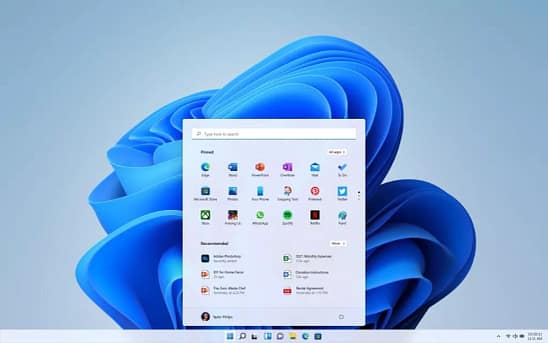
Zdroj: Microsoft
Windows 11 má čistý design se zaoblenými rohy, pastelovými odstíny a vycentrovanou nabídkou Start a hlavním panelem. Nové rozhraní je podobnější Macu, což je samozřejmě podobnost čistě náhodná :-)
Pokud si chcete pro získání alespoň prvotního dojmu prohlédnout plochu nových Windows 11 zcela nezávazně, je to možné v interaktivním demu na webové stránce nezávislého vývojáře Blue Edge.
Pokud si nebudete chtít zvykat na jinou pozici nabídky Start, ta se dá přesunout zpět na své místo.
Možnosti nastavení nového Start menu pěkně shrnuje Lance Whitney na TechRepublic.
Nové funkce
Aplikace pro Android
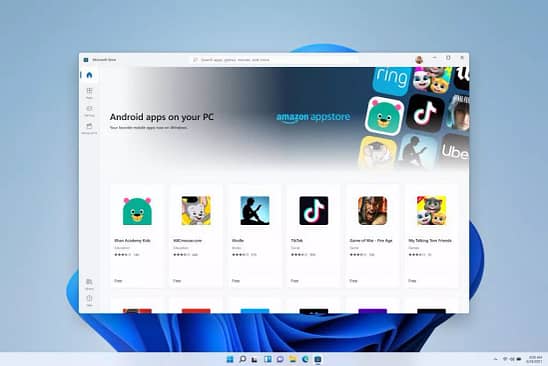
Zdroj: Microsoft
Budoucí aktualizace Windows 11 mají přinést do operačního systému podporu pro spouštění aplikací pro Android pomocí Amazon Appstore. Pokud tedy máte nějaké oblíbené aplikace pro Android, které byste uvítali i ve Windows, můžete se těšit.
Informační panely plochy
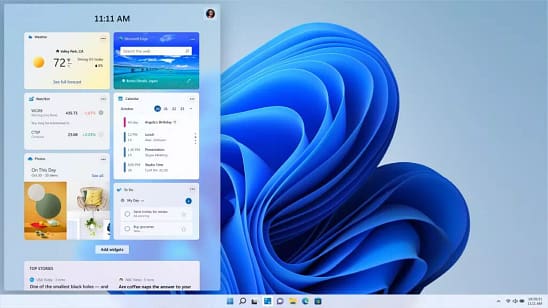
Zdroj: Microsoft
Windows 11 přidává do rozhraní Widgety - přizpůsobitelný kanál s umělou inteligencí, který se vysouvá a zobrazuje například zprávy, počasí, náhled do kalendáře a seznamu úkolů a poslední fotografie. Widgety se podobají funkci nazvané novinky a zájmy, která se objevila v nedávné aktualizaci systému Windows 10. Na nově přepracovaném hlavním panelu najdete tlačítko Widgety. Když na něj kliknete, z levé strany obrazovky se vysune panel s řadou aplikací plochy, které vám na první pohled poskytnou informace, které hledáte. Můžete jej také rozbalit na celou obrazovku.
MS Teams
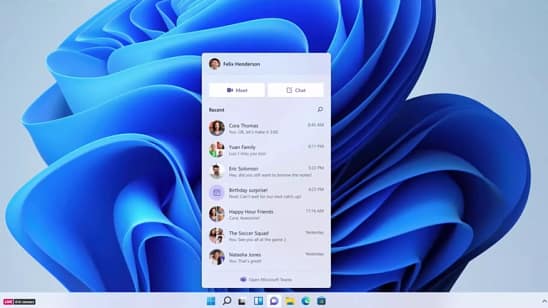
Zdroj: Microsoft
Windows 11 zabudovává platformu pro videochaty Teams přímo do operačního systému, což usnadňuje její každodenní používání. S ostatními se můžete v Teams spojit v systémech Windows, Android, Mac nebo iOS. Klepnutím na ikonu Teams spustíte nástroj Chat, který vám umožní vybrat si, zda chcete poslat zprávu, textovou zprávu, hlasový nebo videohovor některému ze svých kontaktů. Klikněte na možnost Setkat se nebo Chatovat a vyberte, koho chcete kontaktovat. Nebo otevřete plnou verzi nástroje Microsoft teams kliknutím na políčko v dolní části obrazovky Chatu.
Přichytávání oken a skupiny aplikací

Zdroj: Microsoft
Když pracujete s několika otevřenými okny, Windows 11 vám umožní uspořádat je na obrazovce do různých rozvržení a všechna tato okna v tomto uspořádání uloží. Po otevření okna se v pravém horním rohu mezi křížkem a tlačítkem minimalizovat zobrazí tlačítko, které vypadá jako čtverec. Najeďte na něj a zobrazí se různé možnosti uspořádání daného okna a vyberte uspořádání a pozici v rámci uspořádání, na kterou chcete dané okno umístit.
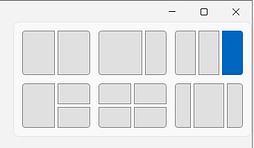
Zdroj: Microsoft
Snap Groups je sada otevřených oken, která jste si uložili do rozložení na hlavním panelu, abyste je mohli snadno znovu vyvolat a minimalizovat nebo maximalizovat jako skupinu.
Lepší podpora virtuálních ploch
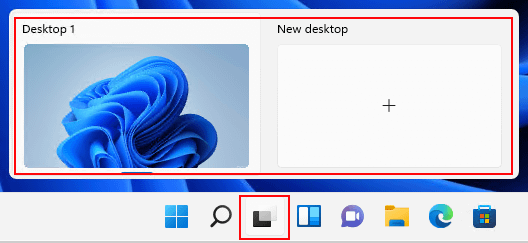
Zdroj: Microsoft
Windows 11 umožní nastavit virtuální plochy způsobem, který se více podobá systému MacOS, a přepínat mezi více plochami pro různá použití. Na každé virtuální ploše si také můžete změnit tapetu.
Windows 10 virtuální plochy již podporují, ale někdy dochází k samovolnému přepínání plochy, např. pokud otevíráte dokument v nějakém programu, který již je otevřen na jiné ploše. Jsem zvědav, jestli toto Windows 11 vyřešil a spouští aplikace na jednotlivých plochách skutečně odděleně. Také se stává, že některá aplikace zobrazuje svá okna v rámci všech ploch, což pak smysl používání virtuálních ploch zcela sabotuje.
Obchod Microsoft Store má nový vzhled a funkce
Nyní můžete snadno zjistit, které aplikace jsou s vaším zařízením nejvíce kompatibilní - nejen Microsoftem preferované Universal Windows Apps - a můžete pracovat s aplikacemi z obchodů s aplikacemi třetích stran. Microsoft Store může také spravovat instalaci aplikací nalezených na webu, což znamená, že nyní můžete spravovat všechny své aplikace z jednoho místa.
Hlasové psaní
Aktualizace nástroje pro hlasové diktování v systému Windows 10 nyní dokáže přidávat interpunkční znaménka. Tato možnost je k dispozici všude, kde lze zadávat text, a lze ji snadno vyvolat klávesovou zkratkou (a zrušit hlasovým příkazem). Podporovány jsou angličtina, francouzština, němčina, italština, portugalština, španělština a zjednodušená čínština.
Firemní standard zabezpečení
Funkce zabezpečení a ochrany soukromí v systému Windows 11 jsou podobné jako v systému Windows 10. Windows 11 však vyžadují počítače s modulem Trusted Platform Module (TPM) zaměřený na zabezpečení, který zvládá úkoly, jako je šifrování dat a autentizační služby, jako je Windows Hello nebo jiná biometrická hesla. Tato funkce umožňuje společnosti sledovat některé ambiciózní cíle, jako je ukončení používání hesel pro účty Microsoft pomocí ověřovacích aplikací, ověřovacích kódů zasílaných do zabezpečených zařízení nebo biometrických údajů.
Další novinky
- Snadnější přístup k novým službám a službám jako Windows 365, Microsoft Teams, Power Automate for desktop.
- V systému Windows 11 můžete aplikaci Windows Terminal používat ke spouštění příkazů prostředí příkazové řádky, Windows PowerShell nebo Azure Cloud Shell
- Vylepšená podpora špičkových her.
- Psaní poznámek pomocí pera pera Surface Pen je příjemnější díky haptické zpětné vazbě a pracovní ploše Ink Workspace.
- Optimalizace doručování pomáhá snížit nároky na rychlost připojení při stahování aktualizací.
Odebrání a odstranění funkcí
Při upgradu na systém Windows 11 z Windows 10 nebo při instalaci aktualizace na systém Windows 11 mohou být některé funkce omezeny nebo odstraněny. Níže naleznete informace o některých klíčových funkcích, kterých se to týká:
- Úvodní obrazovka je v systému Windows 11 výrazně změněna, včetně odstranění následujících klíčových funkcí:
- Pojmenované skupiny a složky aplikací již nejsou podporovány a v současné době nelze měnit velikost rozvržení.*
- Připnuté aplikace a weby se při přechodu z Windows 10 nepřenesou.*
- Živé dlaždice již nejsou k dispozici. Dynamický obsah, na který lze nahlížet, najdete v nové funkci Widgety.
- Hlavní panel je změněn s následujícími omezeními:
- Na hlavním panelu již nejsou přítomni lidé.
- Některé ikony se již nemusí zobrazovat v systémové liště u aktualizovaných zařízení včetně předchozích úprav.
- Zarovnání na spodní část obrazovky je jediné povolené umístění.
- Aplikace již nemohou přizpůsobovat oblasti hlavního panelu.
- Časová osa je odstraněna. Některé podobné funkce jsou k dispozici v prohlížeči Microsoft Edge.
- Služba pro nasazení systému Windows je částečně omezená. Podrobné informace naleznete v tomto článku.*
- Možnosti správy pro organizace, které mohou poskytovat přizpůsobené prostředí úvodního panelu a hlavního panelu, jsou omezené:
- Úvodní obrazovka podporuje možnost, aby organizace přepsaly rozložení úvodní obrazovky, ale nepodporuje uzamčení rozložení před úpravami uživateli.*
- Organizace mohou řídit ikony a uspořádání hlavního panelu.
- Nástroje Snipping Tool (Výřez obrazovky) a Snip and Sketch (Výřez a skica) byly sloučeny do jednoho prostředí se zachováním známého názvu Snipping Tool (Výřez obrazovky).
- Cortana již nebude součástí prvního spuštění systému ani nebude připnutá na hlavním panelu.
- Tapetu plochy nelze přenášet do zařízení nebo ze zařízení, pokud jste přihlášeni pomocí účtu Microsoft.
- Microsoft Edge s režimem IE nahrazuje v systému Windows 11 aplikaci Internet Explorer 11.
- Panel matematických vstupů je odstraněn. Funkce matematického zápisu se nainstaluje na vyžádání a obsahuje ovládání a rozpoznávač matematických vstupů. Matematické zadávání v aplikacích, jako je OneNote, není touto změnou ovlivněno.
- Režim kiosku s více aplikacemi není k dispozici. Systém Windows 11 podporuje použití pouze jedné aplikace v režimu Kiosk Mode.
- Rychlá oznámení na zamykací obrazovce a související nastavení jsou odstraněny.
- Režim S je nyní k dispozici pouze pro Windows 11 Home edition.
- Systém Windows 11 nepodporuje zakázání vracení výsledků vyhledávání z internetu prostřednictvím klíče registru. Související nastavení zásad skupiny není touto změnou ovlivněno.
- Režim tabletu byl odebrán a pro režim s připnutou a odepnutou klávesnicí byly přidány nové funkce a možnosti.
- Dotyková klávesnice na obrazovce se již nebude dokovat na obrazovkách s úhlopříčkou 18 palců a větší.
- Peněženka je odstraněna.
- Windows Store pro firmy a Windows Store pro školství již neobsahují kartu Soukromý obchod. Informace o možnostech nasazení aplikací naleznete v tomto příspěvku na blogu.
Označil jsem hvězdičkou* body, které jsou pro mě osobně nebo z důvodů nasazení systému v organizaci problematické. Ačkoliv se mi nový vzhled líbí, s přihlédnutím k vyznačeným omezením upgrade na pracovních počítačích neplánuji ani nedoporučuji. Nový systém bude mít také pravidelné aktualizace funkcí, určitě se vyplatí počkat si na další verze. Windows 10 Home a PRO má ohlášenou podporu do 14. 10. 2025, takže se nemusíte stresovat. Pokud se chcete nabídek nebo případné automatické aktualizace zbavit, je to možné nastavit pomocí politik.
Závěr
Pokud používáte počítač v doméně nebo organizaci, aktualizaci nepotvrzujte bez dohody se správcem IT.
Pokud nepoužíváte moc programů a vaše nabídka Start nepřipomíná kokpit letadla, nevyužíváte počítač v doméně nebo organizaci, nejspíše vás nic z výše uvedeného od aktualizace na Windows 11 neodradí. Ověřte si však, zda váš počítač splňuje minimální požadavky na běh systému. Nejjednodušší způsob, jak to zjistit, je stáhnout si aplikaci PC Health Check a zkontrolovat, zda je váš počítač kompatibilní.
Zdroje:
- https://www.microsoft.com/cs-cz/windows/windows-11-specifications
- https://docs.microsoft.com/en-us/windows/whats-new/windows-11-whats-new
- https://docs.microsoft.com/cs-cz/lifecycle/products/windows-10-home-and-pro
- https://www.techrepublic.com/article/how-to-tweak-the-windows-11-start-menu/
- https://www.cnet.com/tech/computing/windows-11-6-of-the-best-features-in-microsoft-new-os-and-how-they-work/
- https://www.cnet.com/tech/computing/microsoft-launched-windows-11-now-what-essential-info-about-new-os/
- https://time.com/6107013/microsoft-windows-11-features/